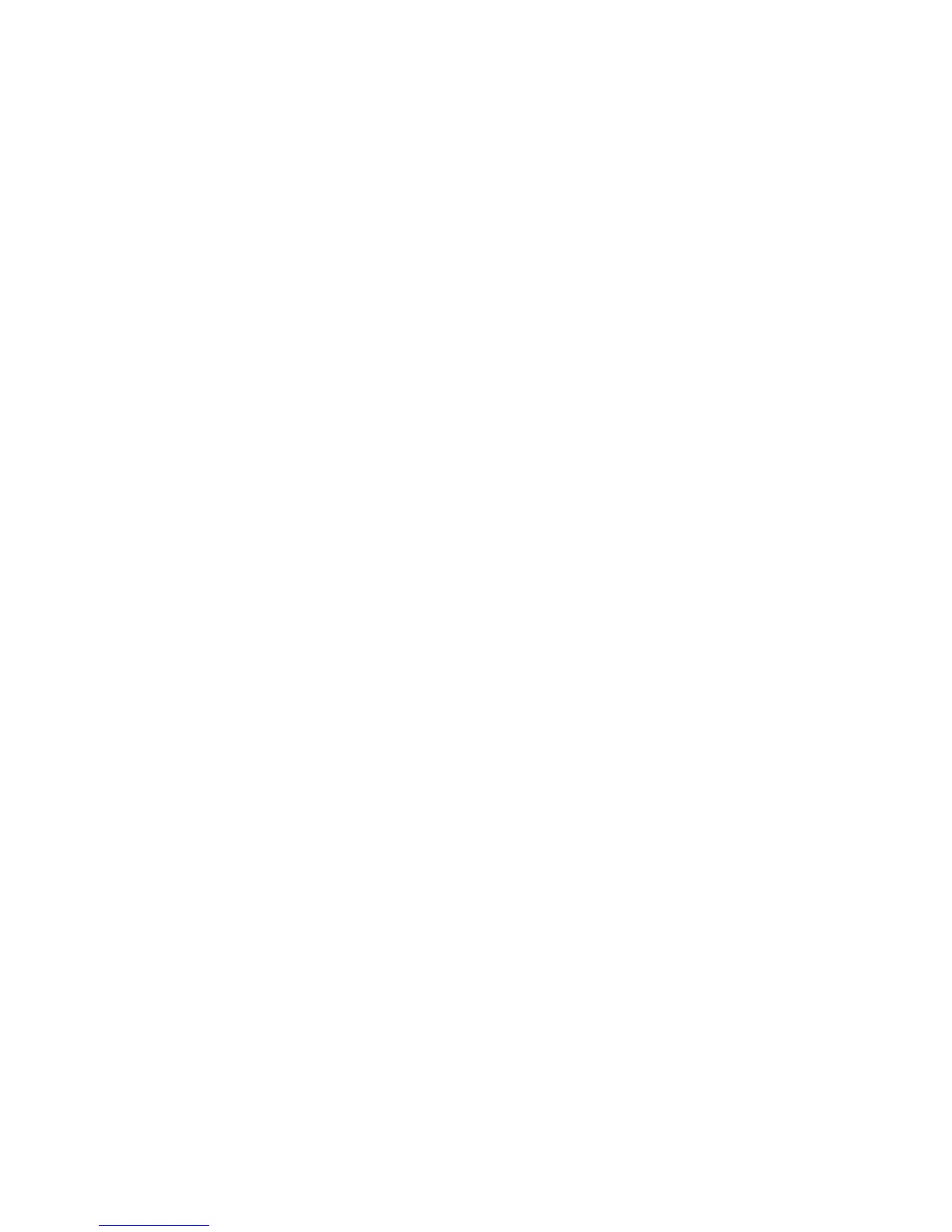Voitkäyttäätyöpöydänlaajennustoimintoamuuttamattamitäänasetuksia.Jostoimintoeitoimi,otase
käyttöönkohdassa”Työpöydänlaajennustoiminnonkäyttöönotto”sivulla80olevienohjeidenmukaan.
Työpöydänlaajennustoiminnonkäyttöönliittyviätietoja
•JostyöpöydänlaajennustilassakäytetäänDOS-kokoruututilaa,DOS-kokoruutunäyttönäkyyvain
ensisijaisessanäyttölaitteessajatoissijaisennäyttölaitteenkuvaruutupysyytyhjänä.
JostietokoneessaonIntel-näyttösovitin,voitmäärittääerillisennäyttimenensisijaiseksinäyttölaitteeksi
seuraavasti:
1.PainanäppäinyhdistelmääCtrl+Alt+F12.KuvaruutuuntuleeIntelCUI-ikkuna.
2.ValitseExtendedDesktop-vaihtoehto.
3.Määritäensisijainennäyttölaite.
•KunDirectDraw-taiDirect3D-sovellustakäytetäänkokoruututilassa,sovellusnäkyyvainensisijaisessa
näyttölaitteessa.
•Näyttölaitteenvaihtotoimintoeiolekäytettävissätyöpöydänlaajennustilassa.
Työpöydänlaajennustoiminnonkäyttöönotto
Voitottaatyöpöydänlaajennustoiminnonkäyttöönseuraavasti:
Windows7:
1.Kytkeerillinennäytinensinerillisennäyttimenvastakkeeseenjasittenpistorasiaan.
2.Kytkevirtaerilliseennäyttimeen.
3.PainanäppäinyhdistelmääFn+F7javalitsesittenLaajenna-vaihtoehto.
Voitmuuttaanäyttöjenerotuskyvynseuraavasti:
1.NapsautatyöpöytäähiirenkakkospainikkeellajavalitsevaihtoehtoNäytöntarkkuus.
2.NapsautaNäytin-1-kuvaketta(ensisijainennäyttölaiteelitietokoneennäyttö).
3.ValitseensisijaisennäyttimenTarkkuus-asetuksenarvo.
4.NapsautaNäytin-2-kuvaketta(toissijainennäyttölaiteelierillinennäytin).
5.ValitsetoissijaisennäyttimenTarkkuus-asetuksenarvo.
6.Sijoitanäyttölaitteidenkuvakkeetsiten,ettänekoskettavattoisiaan.
Huomautus:Näyttölaitteidensymboliensijaintitoisiinsanähdensaavaihdella,kunhansymbolit
koskettavattoisiaan.
7.NapsautaOK-painiketta,jottamuutoksettulisivatvoimaan.
Huomautus:Joshaluatmuuttaaväriasetuksia,napsautatyöpöytäähiirenkakkospainikkeellajavalitse
kohovalikonvaihtoehtoNäytöntarkkuus.NapsautaLisäasetukset-painiketta,valitseNäyttö-välilehti
jamääritävärit.
WindowsVista:
1.Kytkeerillinennäytinensinerillisennäyttimenvastakkeeseenjasittenpistorasiaan.
2.Kytkevirtaerilliseennäyttimeen.
3.Joserillinennäytinliitetäänensimmäisenkerrantietokoneeseen,kuvaruutuuntuleeUusinäyttö
havaittu-ikkuna.ValitseNäytäeriosatyöpöydästäjokaisessanäytössä(laajennettu)-vaihtoehto
janapsautaOK-painiketta.
Voitmuuttaanäyttöjenerotuskyvynseuraavasti:
1.NapsautatyöpöytäähiirenkakkospainikkeellajavalitsevaihtoehtoMukauta.
80Käyttöopas
